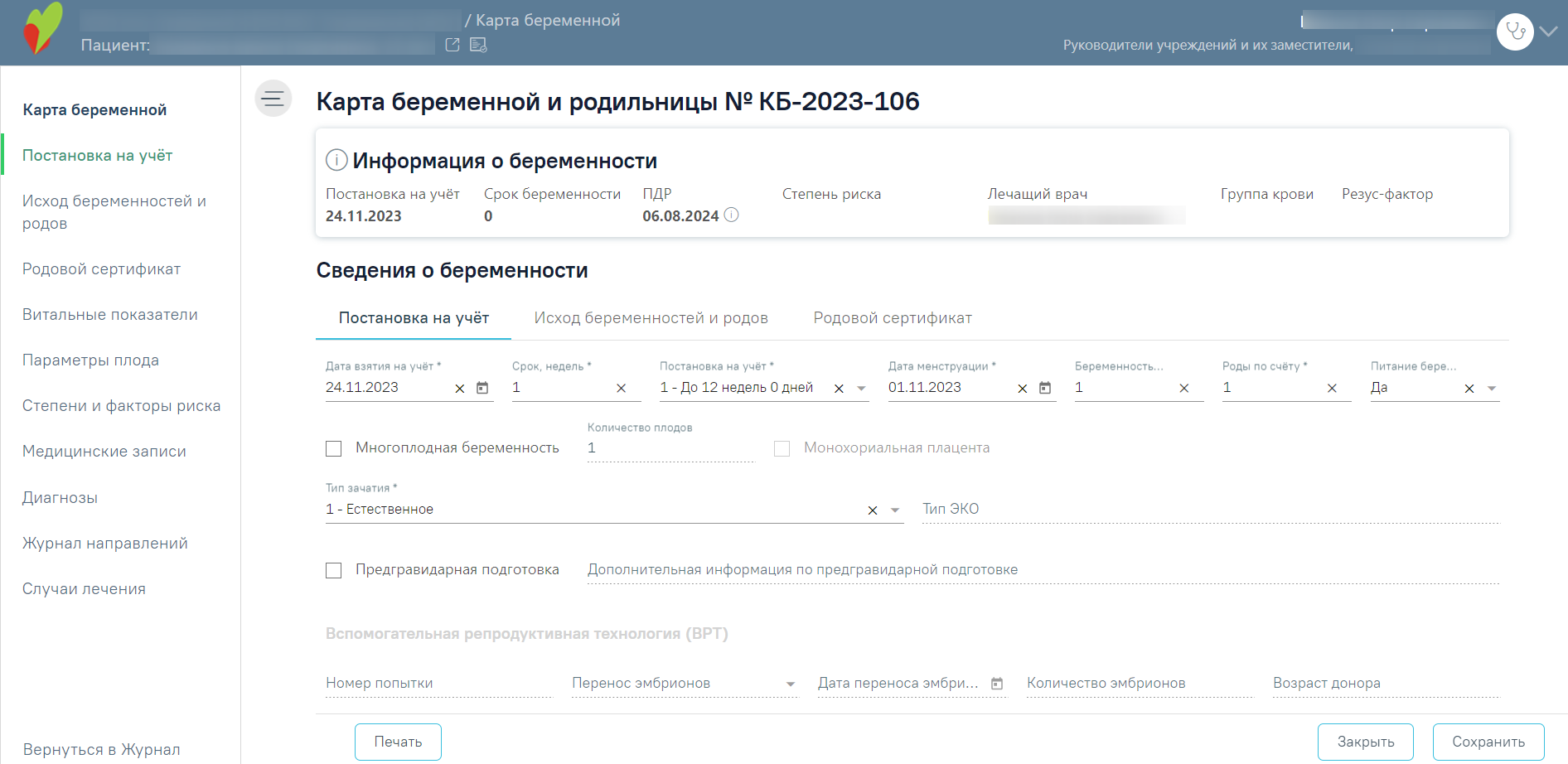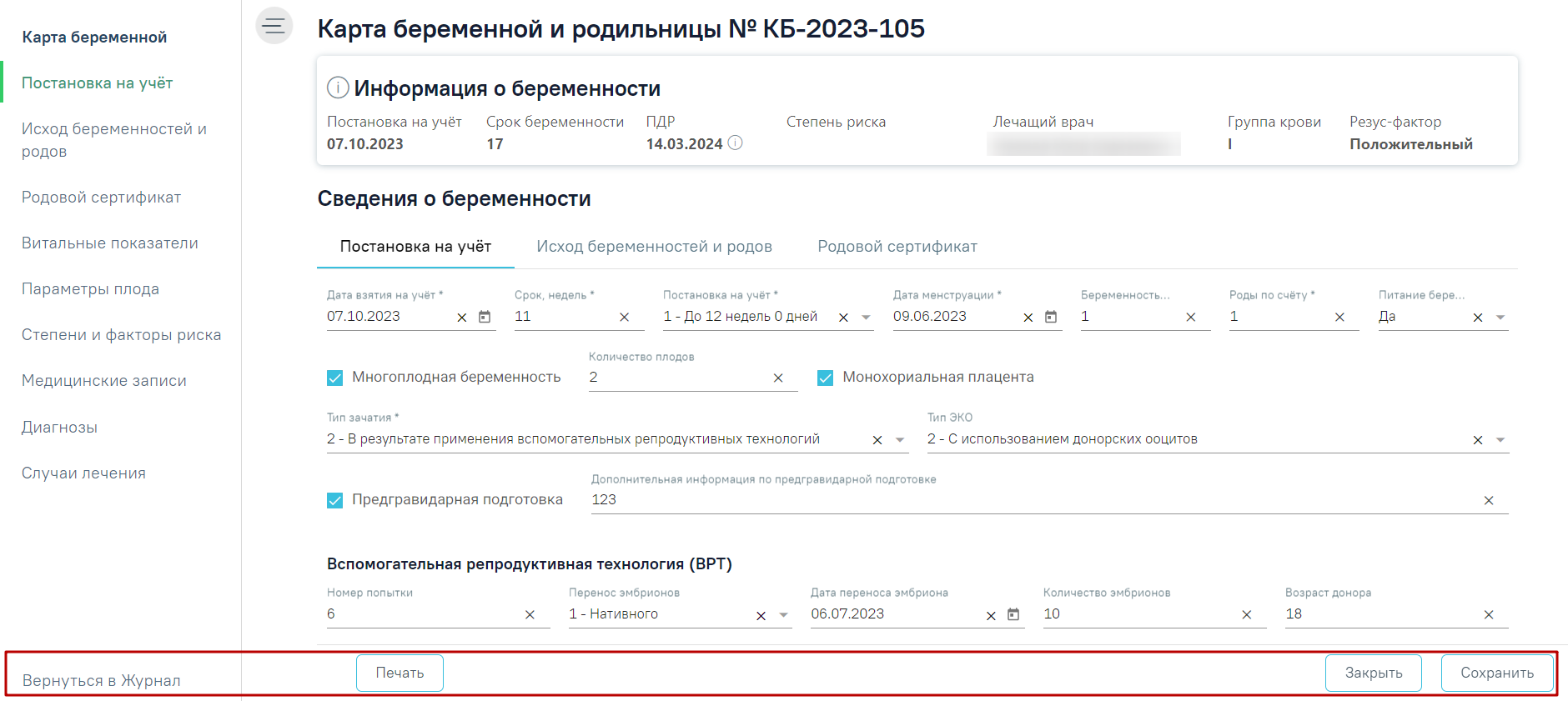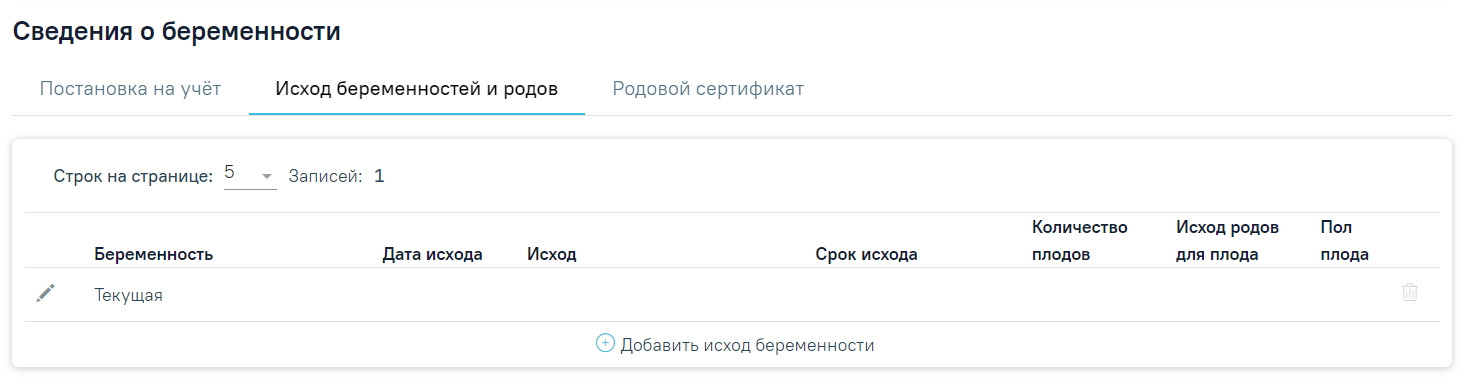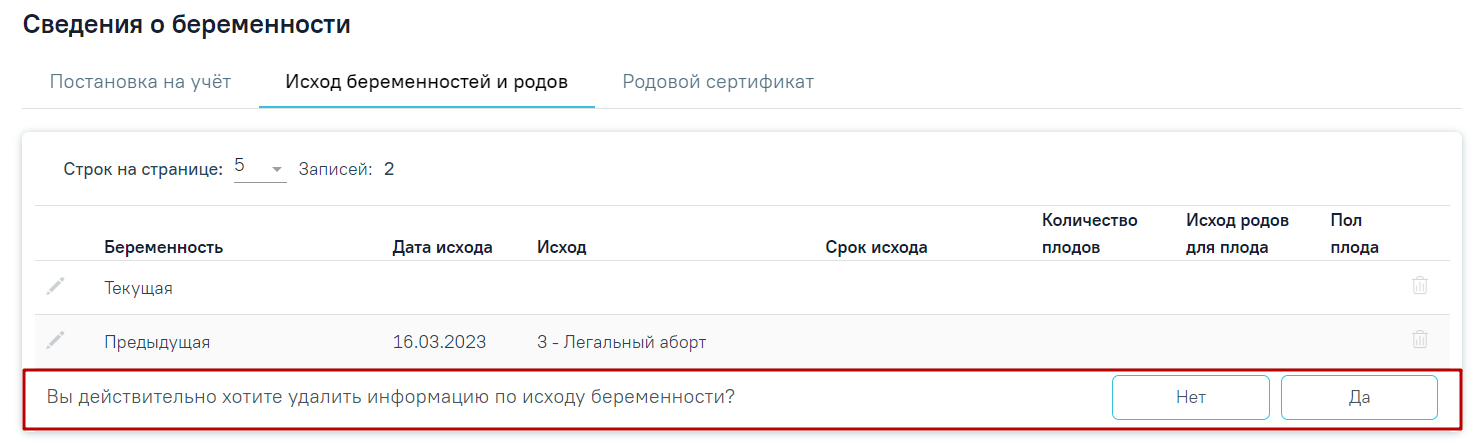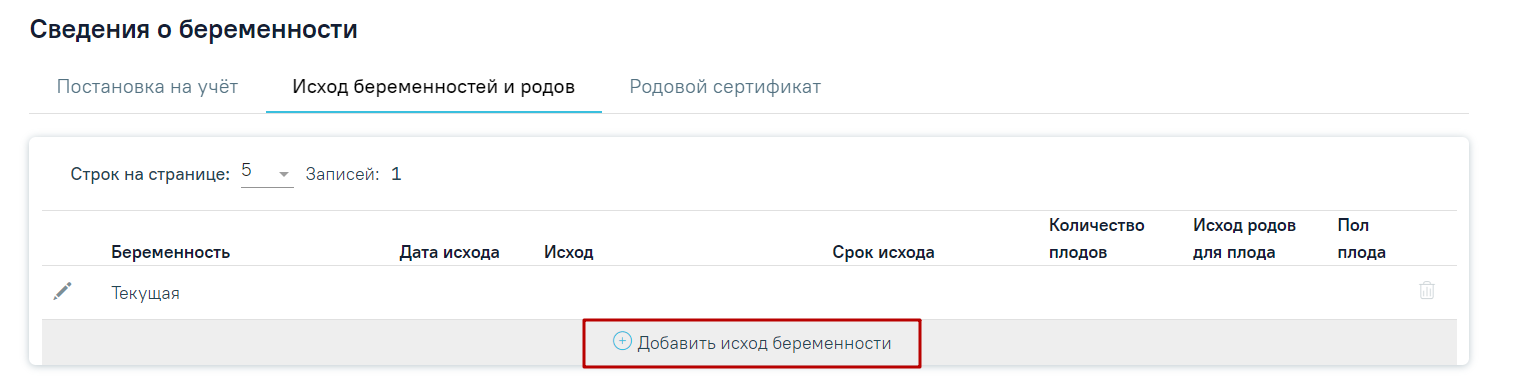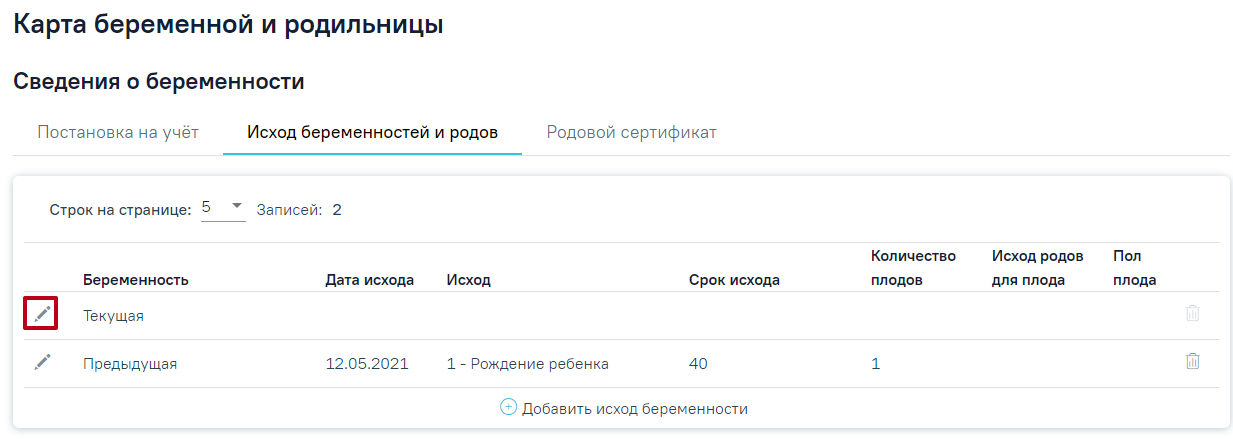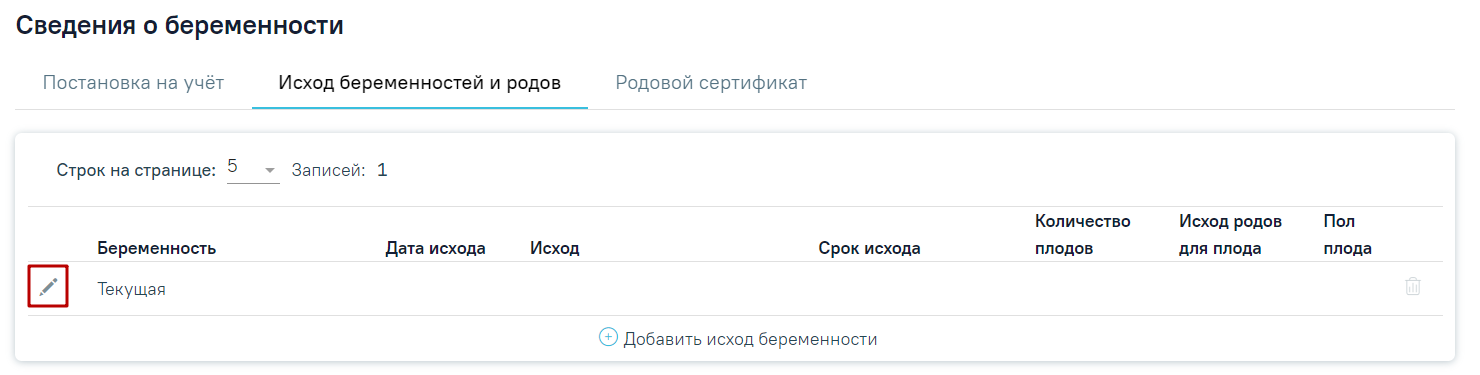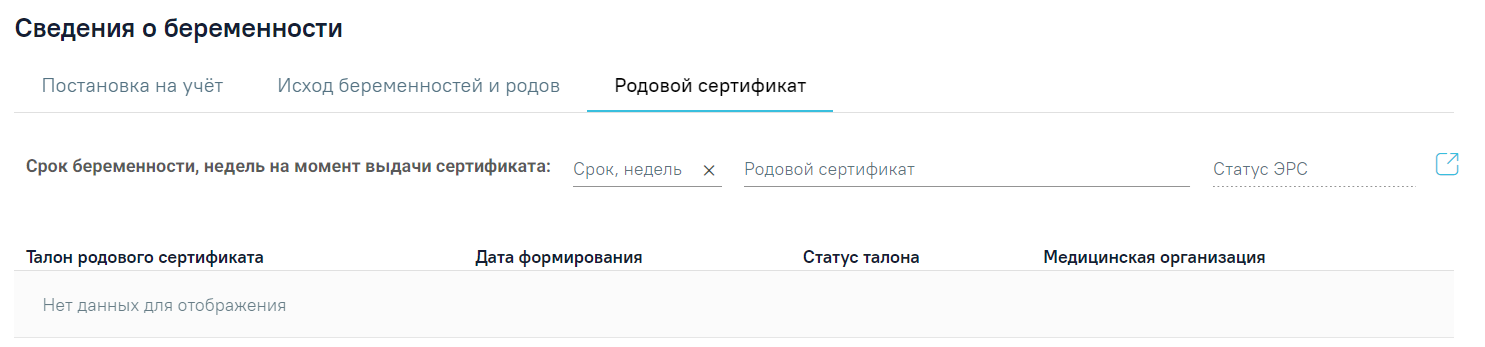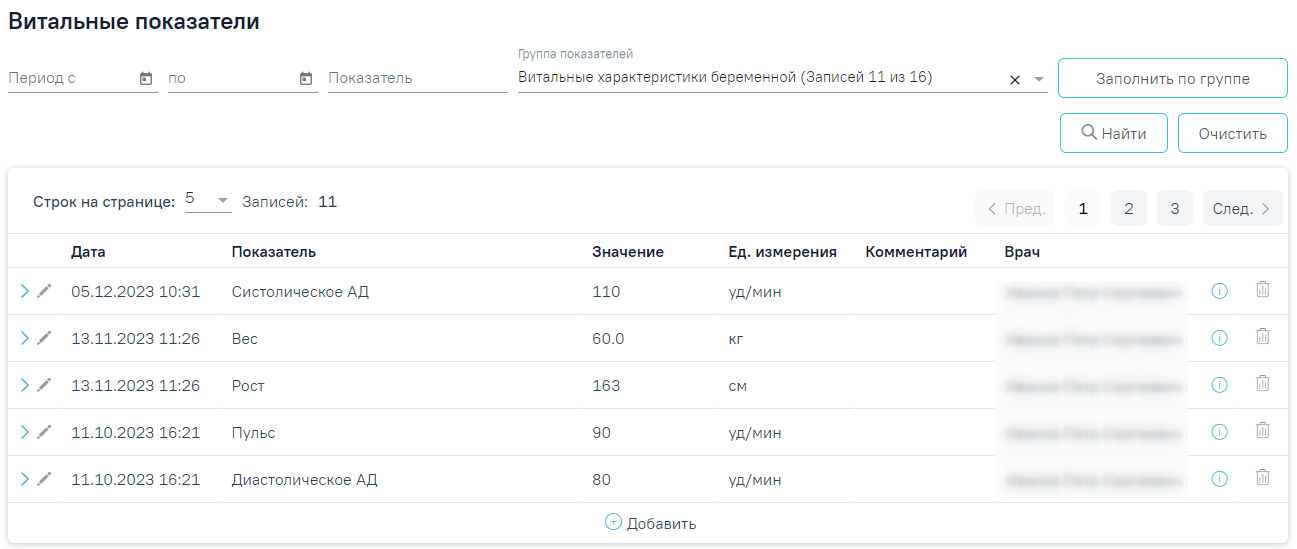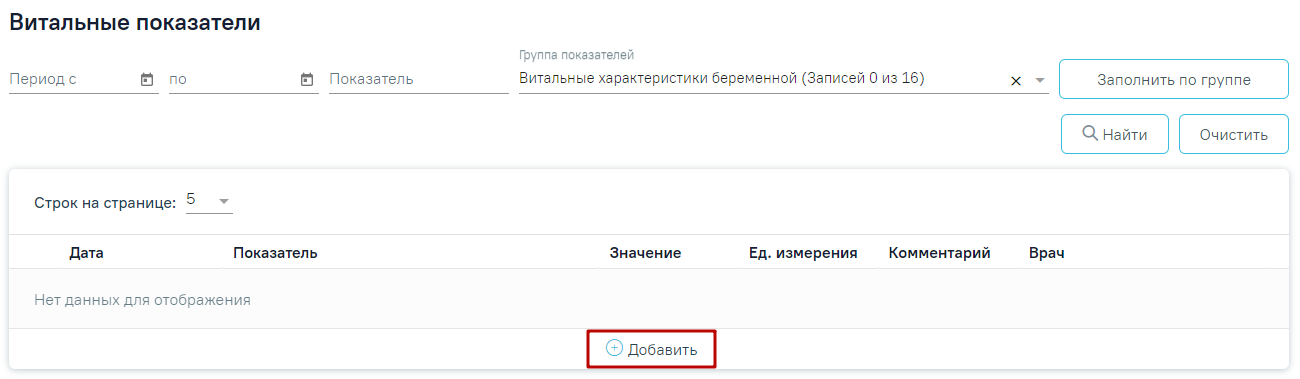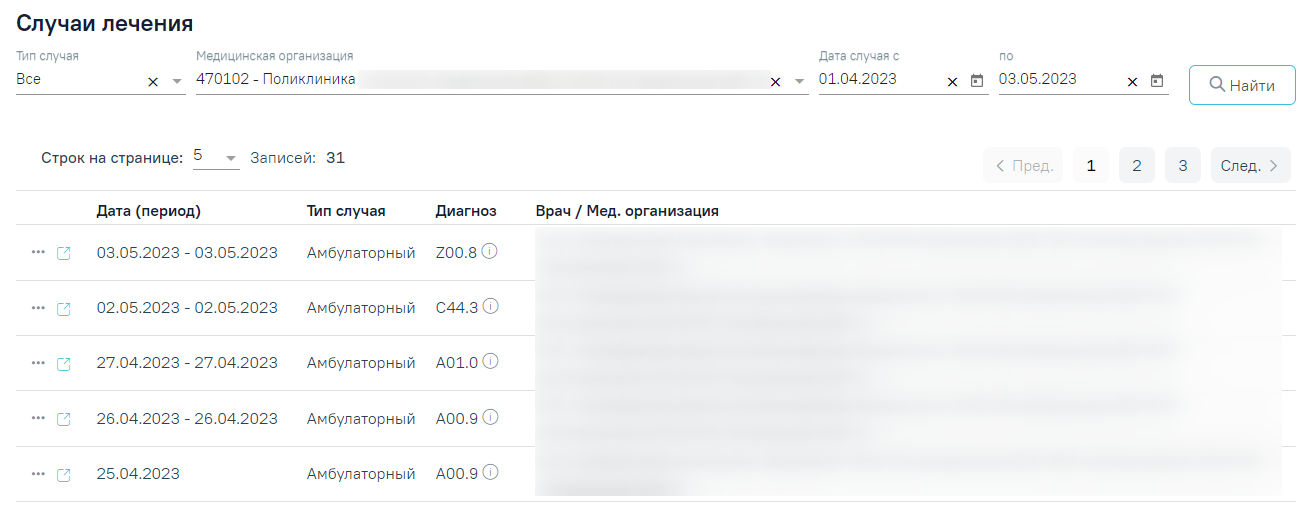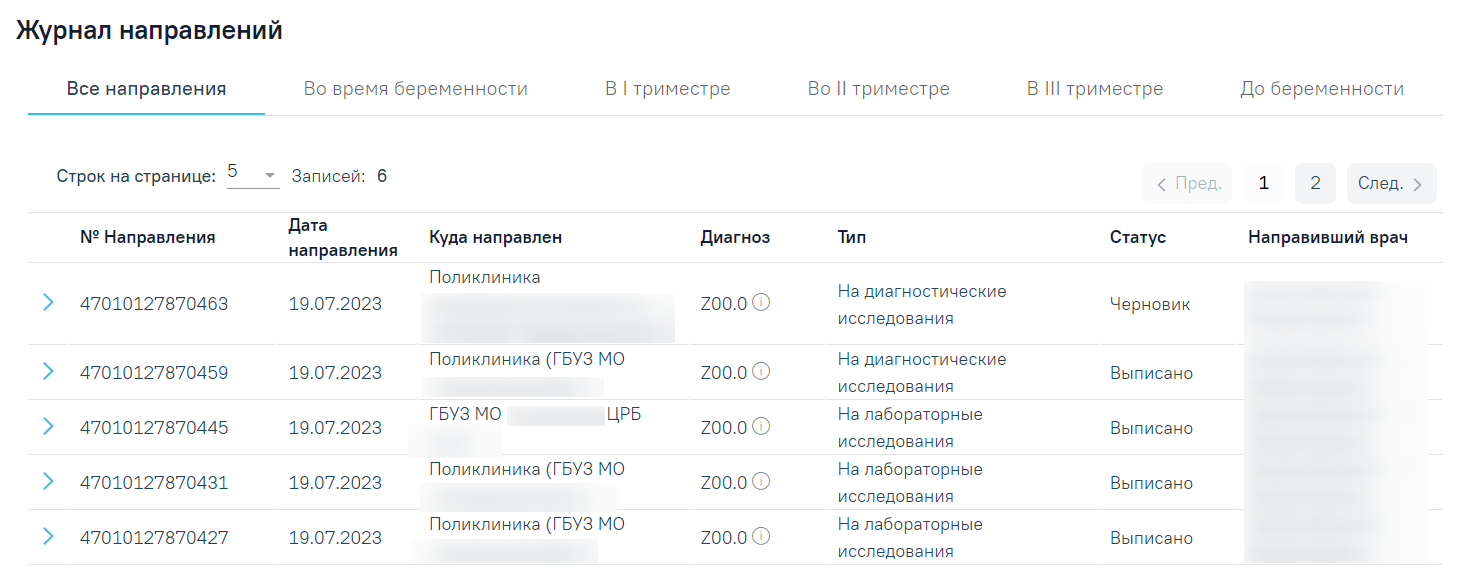...
В результате выполнения действия откроется форма «Карта беременной и родильницы».
Форма «Карты беременной и родильницы»
В шапке страницы отображается персональная информация по пациентке.
...
Персональная информация по пациентке
...
- «Информация о беременности»;
- «Сведения о беременности»:
- «Витальные показатели»;
- «Параметры плода;
- «Степени и факторы риска»;
- «Медицинские записи»;
- «Диагнозы»;
- «Журнал направлений»;
- «Случаи лечения».
Добавление медицинских записей, диагнозов, врачебных назначений и направлений осуществляется в случае лечения пациента.
...
Блок «Информация о беременности» доступен только для просмотра и содержит следующие поля:
Блок «Информация о беременности»
- «Постановка на учет» – поле заполняется датой из поля «Дата взятия на учет», вкладка «Постановка на учет» в формате ДД.ММ.ГГГГ. Недоступно для редактирования.
- «Срок беременности» – поле заполняется значением в неделях, рассчитанным следующим образом: Текущая дата – «Дата взятия на учет» + «Срок, недель». Значения «Дата взятия на учет» и «Срок, недель» расположены на вкладке «Постановка на учет». Если в карте есть исход по текущей беременности, то поле заполняется значением из поля «Срок исхода» на вкладке «Исход беременностей и родов». Недоступно для редактирования.
- «ПДР» – поле заполняется значением, рассчитанным в блоке «Предполагаемая дата родов». Если блок «Предполагаемая дата родов» не заполнен, то ПДР рассчитывается следующим образом: «Дата менструации» +279 дней. Значение «Дата менструации» указывается на вкладке «Постановка на учет». Поле недоступно для редактирования. При наведении на иконку появляется всплывающая подсказка, где отображаются все имеющиеся данные ПДР .
...
Заполнение блока «Дополнительные сведения об отце» аналогично заполнению блока «Репродуктивные функции и поведение».
Для сохранения внесенных данные следует нажать кнопку «Сохранить» внизу ленты. Для возврата в МКАБ необходимо нажать кнопку «Вернуться в МКАБ» или кнопку «Закрыть».
Действия «Сохранить», «Закрыть» и «Вернуться в МКАБ» в карте беременной и родильницы
...
Для заполнения сведений о предыдущих беременностях и родах следует перейти на вкладку «Исход беременностей и родов».
Вкладка «Исход беременностей и родов» в карте беременной и родильницы
...
Для удаления записи об исходе следует нажать кнопку . Появится форма для подтверждения действия по удалению записи по исходу беременности, в которой следует нажать «Да». Исход по текущей беременности удалить нельзя.
Подтверждение удаления записи по исходу беременности
...
Для добавления новой записи о беременности следует нажать кнопку «Добавить исход беременности».
Кнопка «Добавить исход беременности» на вкладке «Исход беременностей и родов»
...
Для добавления сведений об исходе текущей беременности необходимо выполнить действие «Редактировать» по записи «Текущая» на вкладке «Исход беременностей и родов».
Кнопка «Редактировать» на вкладке «Исход беременностей и родов»
...
Для добавления сведений о родовом сертификате следует перейти на вкладку «Родовой сертификат».
Вкладка «Родовой сертификат»
...
Для заполнения витальных показателей беременной следует заполнить блок «Витальные показатели».
Блок «Витальные показатели»
...
Для добавления показателя в группу следует нажать кнопку «Добавить».
...
Кнопка «Добавить» в блоке «Витальные показатели»
...
Раздел содержит блок «Диагнозы». По умолчанию блок свернут. Для того чтобы раскрыть блок «Диагнозы» следует нажать на наименование блока или кнопку . При раскрытии блока отображается список записей по диагнозам в табличной форме, содержащей информацию о дате, типе диагноза, характере заболевания и самом диагнозе. Для перехода к случаю лечения, в котором был добавлен данный диагноз, следует нажать кнопку .
Случаи лечения
В разделе «Случаи лечения» отображается список случаев лечения пациентки.
Раздел «Случаи лечения»
Фильтрация записей осуществляется по следующим полям:
Журнал направлений
Раздел «Журнал направлений» содержит список всех направлений пациентки. Раздел состоит из 6 вкладок: «Все направления», «Во время беременности», «В I триместре», «Во II триместре», «В III триместре» и «До беременности».
Во вкладке «Все направления» отображаются все направления. Период беременности считается от даты постановки на учет с учетом срока беременности.
Во вкладке «В I триместре» отображаются только направления за I триместр беременности. I триместр определяется от даты постановки на учет с учетом срока беременности + 3 месяца.
Во вкладке «Во II триместре» отображаются только направления за II триместр беременности. II триместр определяется как конец I триместра + 3 месяца.
Во вкладке «В III триместре» отображаться только направления за III триместр беременности. III триместр определяется как конец II триместра + 3 месяца.
Во вкладке «До беременности» отображаются направления сформированные до беременности.
Раздел «Журнал направлений»
При создании КБ вкладки «В I триместре», «Во II триместре», «В III триместре» и «До беременности» недоступны. Вкладки становятся доступны после сохранения данных на вкладке «Постановка на учет».
Раздел «Журнал направлений» содержит список направлений пациентки. В списке отображается номер направления, дата направления, наименование МО исследования, код диагноза пациента, тип направления, статус, ФИО направившего врача. При наведении на значок отображается полное наименование диагноза.
Отображение полного наименования диагноза
Для направлений на исследования в статусе «Черновик», «Выписано», «Частично завершено», «Завершено», «Аннулировано» доступна кнопка , которая позволяет раскрыть направление для отображения детальной информации. Возможно раскрытие нескольких направлений одновременно.
Для направлений с типом «На лабораторные исследования» и «На диагностические исследования» информация представлена в виде таблицы со следующими столбцами:
- «Лаборатория» - отображается код и наименование лаборатории;
- «Исследование» - отображается код и наименование исследования.
Отображение детальной информации по направлению с типом «На лабораторные исследования»
Для направлений с типом «На консультацию» информация представлена в виде таблицы со следующими столбцами:
- «Медицинская организация» - отображается наименование МО исследования;
- «Специальность» - отображается код и наименование специальности.
Отображение детальной информации по направлению с типом «На консультацию»
Для направлений с типом «На госпитализацию по экстренным показаниям» и «На плановую госпитализацию» информация представлена в виде таблицы со следующими столбцами:
- «Медицинская организация» - отображается наименование МО исследования;
- «Профиль отделения» - отображается код и наименование профиля отделения.
Отображение детальной информации по направлению с типом «На плановую госпитализацию»
Для направлений с типом «Санаторно-курортная справка» информация представлена в виде таблицы со следующими столбцами:
- «Субъект РФ» - отображается Субъект РФ;
- «Рекомендуемое лечение» - отображается рекомендуемое лечение.
Отображение детальной информации по направлению с типом «Санаторно-курортная справка»
Для направлений с типом «На исследование сывороточных маркеров» информация представлена в виде таблицы со следующими столбцами:
- «Медицинская организация» - отображается наименование МО исследования;
- «Лаборатория» - отображается код и наименование лаборатории;
- «Исследование» - отображается код и наименование исследования.
Отображение детальной информации по направлению с типом «На исследование сывороточных маркеров»
Для остальных типов направлений отображение детальной информации не предусмотрено.
Случаи лечения
В разделе «Случаи лечения» отображается список случаев лечения пациентки.
Раздел «Случаи лечения»
Фильтрация записей осуществляется по следующим полям:
- «Тип случая» – «Тип случая» – заполняется путем выбора значения из справочника.
- «Медицинская организация» – заполняется путем выбора значения из справочника.
- «Дата случая с по» – заполняется путем ввода значения с клавиатуры или выбора даты из календаря.
...
Для закрытия карты необходимо в карте беременной и родильницы перейти на вкладку «Исход беременностей и родов» и нажать кнопку «Редактировать» по записи с текущей беременностью.
Переход в исход текущей беременности
Закрытие карты осуществляется в блоке «Закрытие карты» формы «Исход беременностей и родов».
Блок «Закрытие карты» на форме «Исход беременностей и родов»
...